Dalam dunia organisasi, struktur yang jelas dan teratur sangat penting untuk memastikan bahwa setiap anggota tim memahami peran dan tanggung jawab mereka. Bagi pemula, membuat struktur organisasi bisa terdengar menakutkan. Namun, dengan bantuan Microsoft Word, proses ini dapat dilakukan dengan cepat dan efisien. Artikel ini akan menjelaskan cara cepat untuk membuat struktur organisasi di Word melalui panduan praktis yang dapat diikuti oleh siapa saja.
Menggunakan alat yang tepat dalam Microsoft Word dapat mempercepat pembentukan struktur organisasi. Mari kita telusuri langkah-langkah yang diperlukan untuk menciptakan dokumen yang profesional dan mudah dipahami.
**Memahami Format Struktur Organisasi**
Sebelum menyelami proses pembuatan, penting untuk memahami apa itu struktur organisasi. Struktur ini menggambarkan susunan jabatan, hubungan wewenang, serta alur komunikasi dalam organisasi. Biasanya, struktur organisasi disebut ‘chart’, dan terdapat beberapa jenis struktur, seperti struktur hirarkis, matriks, dan datar. Memahami jenis struktur yang ingin Anda buat akan memudahkan Anda saat menggunakan Microsoft Word.
Setelah dodokumenasi, Anda dapat melanjutkan ke tata letak yang sesuai yang ingin ditampilkan dalam dokumen. Struktur hirarkis, misalnya, memberikan pengaturan yang jelas dari atas ke bawah, sementara struktur matriks dapat memberikan fleksibilitas dalam menjelaskan keterkaitan antar departemen.
**Langkah-Langkah Praktis Membuat Struktur Organisasi di Word**
Sebelum memulai, pastikan Anda telah membuka Microsoft Word dan menyiapkan dokumen baru. Berikut ini adalah langkah-langkah untuk membuat struktur organisasi yang efektif:
1. **Menggunakan SmartArt**
Microsoft Word menawarkan fitur SmartArt yang memungkinkan Anda untuk membuat diagram dengan mudah. Untuk menggunakan fitur ini, ikuti langkah-langkah berikut:
– Buka tab “Insert” di bagian atas layar.
– Klik pada “SmartArt”, dan pilih kategori “Hierarchy” untuk berbagai jenis diagram organisasi.
– Pilih desain yang sesuai dengan kebutuhan Anda, dan klik “OK”. Sekarang Anda akan melihat ruang kosong di dokumen untuk diisi dengan informasi.
2. **Menambahkan Informasi**
Setelah diagram muncul, isi setiap kotak dengan nama dan jabatan individu dalam struktur organisasi. Anda dapat mengklik dua kali pada setiap kotak untuk mengetik informasi. Untuk menambahkan lebih banyak kotak, cukup klik kanan pada kotak yang ada, dan pilih “Add Shape” untuk memperluas struktur sesuai kebutuhan.
3. **Mengatur dan Mengubah Desain**
Proses ini juga melibatkan pengaturan tampilan diagram agar lebih menarik. Anda dapat mengubah warna dan gaya tekstur dengan kembali ke tab “SmartArt Design” yang muncul saat diagram aktif. Bereksperimen dengan variasi warna dan efek dapat menambah visualisasi yang lebih baik.
4. **Menambahkan Keterangan**
Penting bagi pembaca untuk memahami lebih dalam mengenai struktur yang Anda buat. Jika perlu, sertakan keterangan tambahan di bawah diagram tentang fungsi dari setiap posisi dalam struktur tersebut. Ini dapat membantu memberikan konteks bagi siapa pun yang membaca dokumen Anda.
**Tips Penting untuk Membuat Struktur Organisasi yang Efektif**
Ketika membuat struktur organisasi, terdapat beberapa tips yang dapat membuat proses menjadi lebih efisien dan hasilnya lebih berdampak:
– **Pastikan Akurasi Data**: Sebelum menambahkan informasi, pastikan bahwa nama dan jabatan yang dimasukkan adalah benar dan terbaru.
– **Sederhanakan Desain**: Setelah menambahkan semua informasi, periksa kembali diagram Anda. Jika terlalu ramai atau rumit, coba untuk menyederhanakan dengan mengurangi informasi yang tidak perlu.
– **Preview sebelum Mencetak**: Pastikan untuk memeriksa tampilan dokumen Anda sebelum melakukan cetak. Gunakan fitur “Print Preview” untuk melihat bagaimana hasil akhirnya.
– **Perbarui Secara Berkala**: Struktur organisasi dapat berubah, jadi pastikan untuk memperbarui dokumen Anda secara berkala agar tetap relevan.
**Menampilkan Struktur Organisasi Anda**
Setelah Anda menyelesaikan struktur organisasi, pertimbangkan bagaimana Anda akan membagikannya. Jika Anda bekerja dalam lingkungan tim, file digital bisa dibagikan melalui email atau platform kolaborasi. Selain itu, cetak dokumen dalam format yang profesional untuk digunakan dalam rapat atau presentasi.
Dalam dunia yang semakin terhubung, memiliki struktur organisasi yang jelas dan dapat diakses adalah kunci untuk mencapai efisiensi dan efektivitas di tempat kerja. Dengan menggunakan Microsoft Word, siapapun, baik itu pemula atau profesional, dapat dengan cepat menciptakan struktur yang penting ini. Dengan mengikuti panduan praktis ini, Anda akan siap menghadapi tantangan dan memahami cara cepat membuat struktur organisasi yang tidak hanya menarik tetapi juga informatif.